微信怎么改密码步骤:
1、首先打开微信,然后点击下面的[我]进入,之后再点击设置进入;
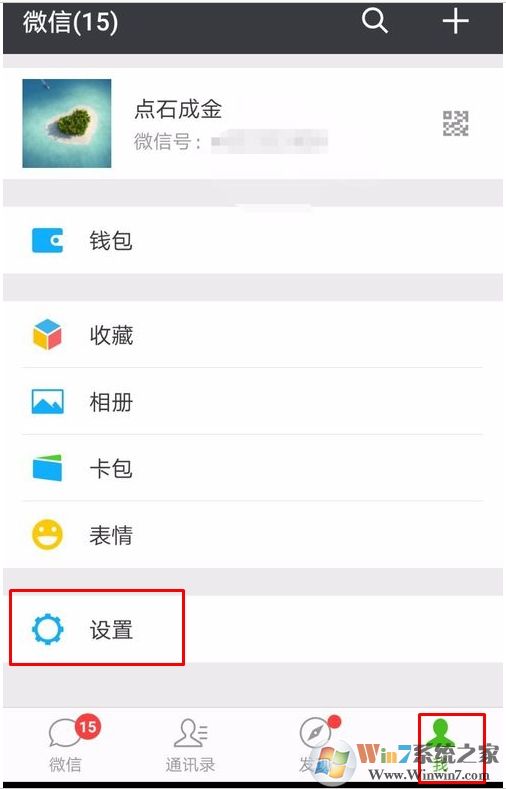
2、进入设置之后,再点击帐号与安全!
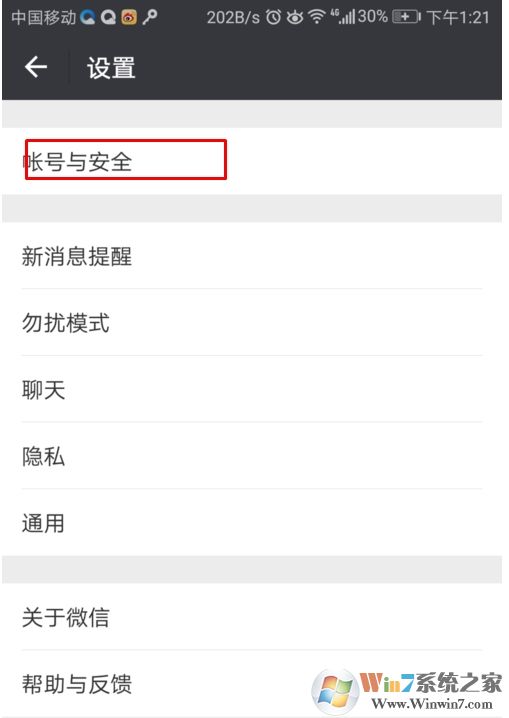
3、这时我们可以看到微信密码这一项,点击进入。
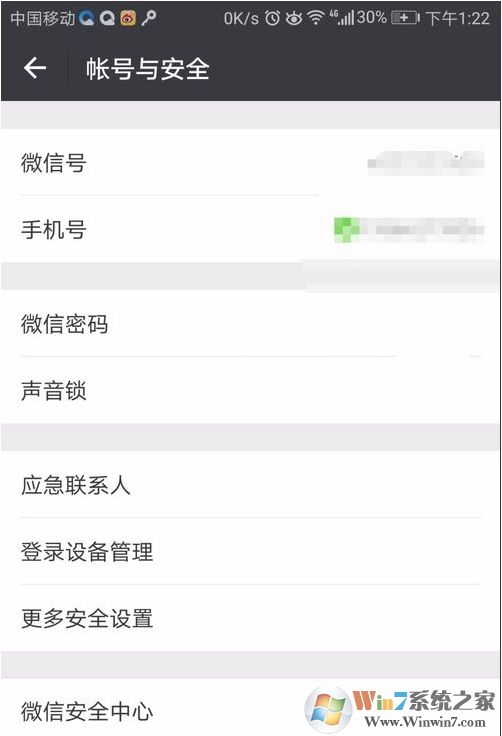
4、把自己以前原用的密码输入进去,再设置新密码就可以了。
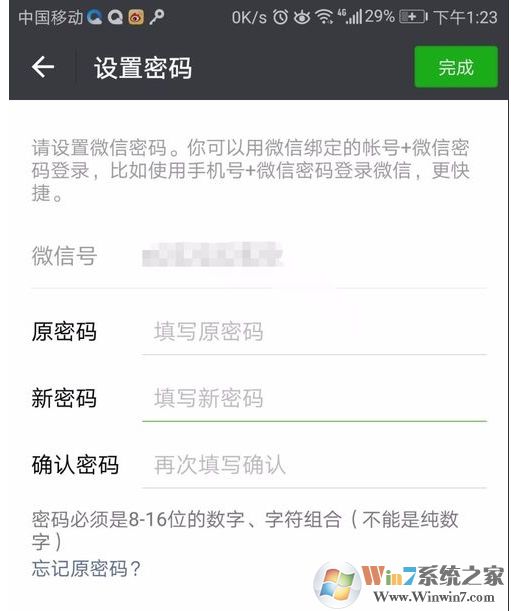
5、密码设置不能纯为数字!至少要一个位字符。设置成功后会显示如下图。
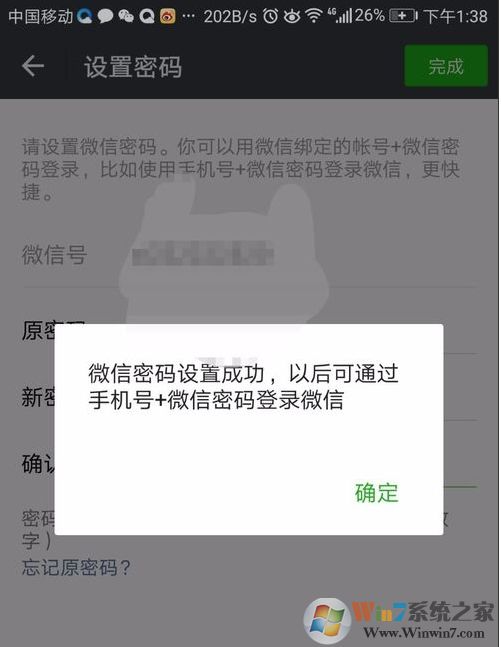
6、如果忘记了原来的密码,直接点击如下图忘记原密码短信发送,手机短信通知,输入验证码进行修改密码就可以了。
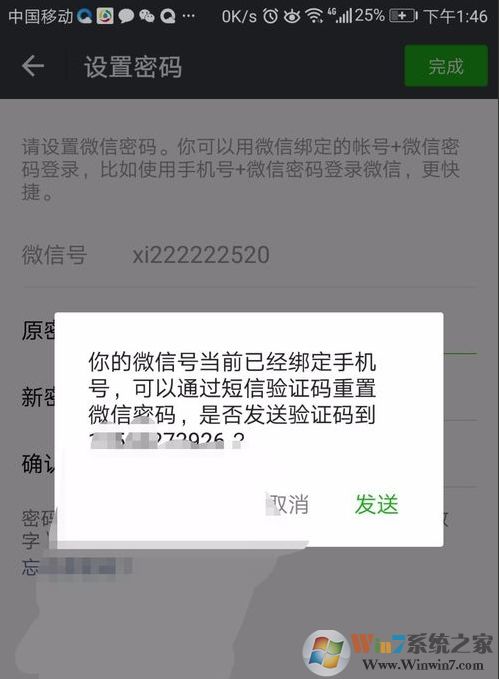
以上就是微信密码的修改方法,小编建议一般几个月更改一次微信密码。避免密码泄漏。